Gec-tez standart proqram təminatı qıcıqlandırmağa və ya səhv etməyə başlayır, buna görə də əksər istifadəçilər bir həll axtarışında mobil forumları “daramağa” başlayırlar. Orada artıq bir anlayış ağla gəlir: firmware proqramını dəyişdirmək üçün əvvəlcə bərpanı yenidən quraşdırmalısınız. Forum istifadəçilərinə onun ən stabil işləməsinə və toxunma idarələri ilə işləmək qabiliyyətinə istinad edərək TWRP quraşdırmaları tövsiyə olunur. Buna görə də, Xiaomi-də twrp bərpasının necə qurulacağını, bu vəziyyətdə hansı problemlərin yarana biləcəyini və onların həlli variantlarını ortaya qoymağa dəyər.
Bu nədir və nə üçün TWRP lazımdır
Ümumiyyətlə, bu bir abbreviaturadır və o, komandanın Win Recovery Layihəsini ifadə edir və bununla da layihənin nə olduğunu söyləyir: zavod kommunal xidmətlərindən daha çox şey etməyə imkan verən dəyişdirilmiş bərpa. Əvvəla, o, öz cihazında xüsusi proqram təminatı quraşdırmaq istəyənlər tərəfindən quraşdırılır, buna görə də TWRP-nin məqsədi uyğundur: sistemin tam ehtiyat nüsxəsi, proqram təminatının quraşdırılması, proqram təminatı, ləpələr, tam salfetlər və bir dəstə. "stok" (zavod) istifadəçi menyusundan gizlədilən hər şey.
Xiaomi ilə vəziyyət standartdır: əsas bərpa xüsusi proqram təminatının quraşdırılması üçün uyğun deyil, çünki birincisi sadəcə bunu etməyə imkan vermir, buna görə də insanlar TWRP-yə gəlirlər. Əvvəllər qeyd olunan hər şeyə əlavə olaraq, Team Win bərpa faylından proqram təminatını tamamilə bərpa edə bilər. Beləliklə, bu, təhlükəsiz oynamağı sevənlər üçün əla vasitədir: smartfon proqram təminatını dəyişdirdikdən sonra “ölsə” belə, onu heç bir problem olmadan “canlandırmaq” olar.
Bu cür öldürücü xüsusiyyətlərə əlavə olaraq, TWRP cihaz faylları ilə tam hüquqlu işi təmin edə bilər, yaddaşda arakəsmələr yarada bilər, təxminən masaüstünüzün HDD-də olduğu kimi, fləş kart rejimində kompüterə qoşula bilər, sistemi işə salmaq tələb olunmur. Bu, çox rahatdır, məsələn, salfetlər artıq hazırlanmışdır və heç kim itaətkar xidmətçinizlə bir dəfədən çox baş verən proqram təminatını saxlama cihazına köçürməmişdir.
TWRP Recovery quraşdırılması
Rəsmi proqram vasitəsilə
Bir neçə yolun olması ilə başlamağa dəyər. Birincisi, ən sadəsi, mülkiyyət proqramı və ya onun analoqlarının istifadəsidir, sadəcə unutmayın: düzgün işləmək üçün sizə lazımdır. Xiaomi-də, bir qayda olaraq, qabaqcıl istifadəçilər artıq onlara sahibdirlər, yalnız onları tətbiqə vermək qalır. Əks təqdirdə, əvvəlcə eyni hüquqları əldə etməli olacaqsınız, bundan sonra artıq bərpa quraşdırmağı düşünməlisiniz.

Fəaliyyətin özü bir neçə addımda baş verir:
- Google Play-də proqramı tapın;
- Quraşdırın və işə salın;
- Bütün icazələrlə razılaşın, əvvəllər edilməmişsə, kök girişi verin;
- Cihazınızı seçin və "TWRP Yüklə" düyməsini istifadə edərək faylı endirin;
- Yüklənmiş img faylını seçin və onu "bərpa etmək üçün flash" düyməsinə qoyun.
Burada, bəlkə də, rezervasiya etməyə dəyər: IMG faylının adı proqrama uyğun olmalıdır: adətən bu, recovery.img-dir, lakin TWRP kimi markalı proqramlar sizdən faylları xüsusi bir şəkildə adlandırmağı tələb edə bilər. Team Win vəziyyətində, bu twrp.img-dir, lakin quraşdırmadan əvvəl, çox güman ki, tələb olunan adın göstəriləcəyi proqramın təsvirini diqqətlə oxumalısınız.
Xiaomi Mi3-də belə bir quraşdırmadan sonra, məsələn, smartfon avtomatik olaraq Bərpa rejimində başlayacaq, ondan istifadəçi üçün lazım olan bütün manipulyasiyalar artıq yerinə yetiriləcəkdir. Qeyd etmək lazımdır: hər bir halda xüsusi menyu quraşdırarkən fond proqram təminatı “uçmayacaq” və bu, təkcə Xiaomi-yə aid deyil.
Fastboot vasitəsilə
İkinci üsul bir az daha mürəkkəbdir: konsol və AİB ilə işləmək üçün ən əsas bacarıqları tələb edəcək, çünki seçim fastboot vasitəsilə bərpanı quraşdırmaqdır. Cihazınız olmalıdır. Beləliklə, quraşdırma özü bir neçə mərhələdə həyata keçirilir.
- Birincisi, ADB sürücülərini endirmək və onları çıxarmaqdır. Burada diqqətli olmalısınız ki, fayl yolunun yalnız Latın hərfləri olsun, əks halda konsol xəta verəcək.
- -dən götürülmüş cihazınız üçün sürücüləri quraşdırın.
- Növbəti addım USB sazlama funksiyasını aktivləşdirməkdir. Bunu etmək çox sadədir: əvvəlcə smartfonda "telefon haqqında" maddəsini açın, bundan sonra MIUI versiyasında 8 dəfə klikləmək lazımdır. "Siz inkişaf etdiricisiniz" mesajı görünməlidir. Əgər bu baş vermirsə, onda ya artıq tərtibatçılar üçün parametrlərə giriş əldə edirsiniz, ya da proqram təminatı sadəcə bunu etməyə imkan vermir.
- Növbəti addım, "inkişaf etdiricilər üçün" parametrlər elementində edilən sazlamanı birbaşa aktivləşdirmək olacaq.

- Biz command.bat faylını ADB qovluğundan işə salırıq, “adb devices” əmrini veririk və smartfonun düzgün qoşulub-qoşulmadığını yoxlayırıq ki, bu da smartfon ekranında avtorizasiyanın təsdiqini tələb edə bilər. Bu cür manipulyasiyalar zamanı heç bir şey olmazsa, cihaz bağlantısını yoxlayın, sürücüləri yenidən quraşdırın. Burada təhlükəsiz olmaq daha yaxşıdır.

- “adb reboot bootloader” əmrindən istifadə edərək smartfonda Fastboot Mode-u işə salırıq. Əmrdən sonra smartfon avtomatik olaraq yenidən başlamalı və yükləmə rejiminə keçməlidir. İndi biz fərdi bərpa qurmağa hazırıq.

- İndi TWRP bərpa faylını yükləməlisiniz. Cihazımızı tapırıq və "Yükləmə Linkləri" bölməsinə gedirik və orada "Əsas (Tövsiyə olunur)" seçin.

- Quraşdırmanın bütün mahiyyəti "fastboot flash recovery twrp.img" əmrinə daxil olmaqdan ibarətdir. Aşağıdakıları qeyd etmək lazımdır: yüklədiyiniz proqram təminatı faylı AİB versiyasından asılı olaraq twrp.img və ya recovery.img adlandırılmalıdır. Müvafiq proqramları harada yüklədiyinizi və ya readme faylını oxuyaraq öyrənə bilərsiniz və ya sadəcə olaraq hər ikisini sınayın.

Əslində, hamısı budur, xiaomi redmi note 3 pro-da (bizim vəziyyətimizdə) twrp quraşdırılması tamamlandı. Bununla belə, tələsməməlisiniz: smartfonu TWRP-də işə salmalısınız, bunun üçün güc və səs düymələrini basıb saxlayın. Vibrasiyaya cavab verənə qədər güc düyməsini basıb saxlayın, sonra buraxın və quraşdırılmış yardım proqramının başlamasını gözləyin.

Buradan artıq sistemə yükləyə və ya xüsusi proqram təminatının quraşdırılmasına başlaya bilərsiniz. İnternetdə təsvir olunan bütün üsullar burada təsvir edilən birinci və ikincinin varyasyonlarıdır, xüsusən də adətən TWRP-yə necə daxil olacağına dair heç bir təsvir olmadığı üçün onları bir daha təsvir etməyin mənası yoxdur.
Mümkün problemlər
Və problem, əslində, yalnız birdir: proshivkadan sonra, əgər xüsusi MIUI 8 və daha yeni versiyasının üstünə quraşdırılıbsa, bir çox istifadəçi intensiv olaraq "xiaomi twrp bərpasına necə daxil olmaq olar" ifadəsini google-da axtardı, çünki normal bir proqramın mümkün olması ehtimalı var. giriş sadəcə itdi. Bu, kommunal kod və mikroproqram arasında ziddiyyət səbəbindən baş verdi: MIUI-yə uyğun gələn emmc_appsboot.mbn faylı, sadəcə olaraq TVRP-yə daxil olmağa imkan vermir.
Həll olduqca sadədir: sadəcə bərpanı yenidən quraşdıra bilərsiniz. Yalnız bir narahatlıq var: belə bir hərəkət tam olaraq bir yanıb-sönməyə kömək edəcək, buna görə də w3bsit3-dns.com-dan olan uşaqlar daha ağlabatan və davamlı bir həll tapdılar.
Beləliklə, səhvi düzəltmək üçün bu faylı yükləməlisiniz (yalnız redmi 3 üçün uyğundur, öz riskinizlə istifadə edin), telefonu söndürməli, güc və səs düymələrini basıb saxlayın, USB kabelini telefona və kompüterə qoşmalısınız, Arxivdən “1 run me.bat” faylını işə salın, əgər uğurlu olarsa, “OKAY. Bitirdi". Bundan sonra, kabeli ayırın və həm səs səviyyəsi, həm də güc düymələrini 15 saniyə saxlayın, vibrasiyanı gözləyin. Hamısı budur, bu cür manipulyasiyalardan sonra TWRP yaxşı işləməlidir.
tapıntılar
Team Win layihəsini yalnız həqiqətən zəruri olduqda quraşdırmalısınız. Belə bir şeylə telefonu xarab etmək son dərəcə çətin, lakin mümkündür. Yeri gəlmişkən, cihazlarınızla bütün manipulyasiyaları öz təhlükəniz və riskinizlə həyata keçirdiyiniz standart qeyd olmadan, onsuz edə bilməyəcəksiniz. Ümid edirəm ki, biz sizə Team Win Recovery Layihəsi və onun necə qurulacağı haqqında məlumat çatdıra bildik. Metod, yeri gəlmişkən, istənilən Redmi və Mi modelləri üçün, hətta Mi5 və Mi5s üçün də aktualdır.
Android telefonunuzu kompüterə bağlamalısınız. Bunun üçün Xiaomi Mi 3 üçün USB sürücülərini düzgün quraşdırdığınızdan əmin olun. Əks halda, ən son rəsmi sürücüləri Android USB Sürücüləri bölməmizdən buradan endirə bilərsiniz:
Yedəkləmə və Digər Vacib Məsləhətlər
USB sürücüləri ilə iş bitdi? mükəmməl. Dərslik növbəti səhifədədir, lakin əvvəlcə aşağıdakı məsləhətlərə və diqqət etməli olduğunuz vacib məqamlara nəzər salın. Bunlar vacibdir, çünki heç kimin şəxsi məlumatlarını və ya tətbiqlərini itirməsini istəmirik:
Yeni fərdi ROM, rəsmi proqram yeniləməsi və ya başqa bir şey quraşdırdıqdan sonra sizə lazım ola biləcək vacib məlumatlarınızı həmişə ehtiyat nüsxəsini çıxarın. Hər ehtimala qarşı ehtiyat nüsxəsini çıxarın, nə vaxt səhv ola biləcəyini heç vaxt bilmirsiniz. Məlumatların ehtiyat nüsxəsini çıxarmaq üçün bəzi məsləhətlər üçün aşağıya baxın:
- Tətbiqlərinizin ehtiyat nüsxəsini çıxarın. Necə? –> .
- SMS mesajlarınızın ehtiyat nüsxəsini çıxarın. Necə? –> .
- Kontaktların, Gmail və Google Məlumatlarının ehtiyat nüsxəsini çıxarın. Necə? -> Google Sync ilə sinxronizasiya edin.
- Zəng tarixçəsinin ehtiyat nüsxəsi. Necə? –> .
- WhatsApp Mesajlarının ehtiyat nüsxəsini çıxarın. Necə? –> .
- Yedəkləmə APN Parametrləri: GPRS, 3G, MMS Parametrləri. Necə? Aşağıdakı hər şeyi qeyd edin: Parametrlər > Simsiz və Şəbəkələr (Daha çox...) > Mobil şəbəkələr > Giriş Nöqtəsinin Adları.
Əgər telefonunuzda artıq quraşdırılmış fərdi bərpa proqramı (ClockworkMod, TWRP və s.) varsa, biz onu istifadə edərək ehtiyat nüsxəni çıxarmağı şiddətlə tövsiyə edirik, çünki o, mövcud telefon quraşdırmanızın tam təsvirini yaradır.
Xatırlamalı olduğunuz bir neçə əlavə məsləhət:
1. Android telefonunuzu kompüterə qoşmaqda probleminiz var? USB sazlama rejimini aktivləşdirməlisiniz. Burada baxın: - Gingerbread, Ice Cream Sandwich, Jelly Bean, KitKat və Lollipop üçün.
2. Android cihazınızın 80-85% batareya səviyyəsinə qədər doldurulduğuna əmin olun. Bu sizə kömək edə bilər: . Niyə? Çünki, telefonunuz xüsusi ROM quraşdırarkən, rəsmi proqram təminatı yeniləməsini yandırarkən və ya modlar quraşdırarkən birdən sönürsə. - telefonunuz kərpic ola bilər və ya həmişəlik ölə bilər. Heç kim bunu istəmir, elə deyilmi?
4. Team Android-də dərsliklərin və necə etməli təlimatlarının əksəriyyəti zavodda kilidi açılmış Android telefonları və planşetləri üçündür. Telefonunuz operatora bağlıdırsa, operatorun adını və ya cihaz modelini qeyd etməmişiksə, təlimatlarımızı sınamamağı tövsiyə edirik.
Əgər yuxarıda göstərilən məsləhətləri faydalı hesab edirsinizsə və onlar sizin üçün faydalı olubsa, lütfən, bizə təklif etməyi düşünün +1 və ya KİMİ bizə təşəkkür edirik!
Hər şey hazırdır? yaxşı. İndi aşağıda oxuya və verilən addım-addım təlimatla TWRP Recovery-ni Mi 3-də quraşdıra bilərsiniz.
NECƏ: Mi 3-də TWRP 3.0.0 Bərpasını quraşdırın
Biz Xiaomi Mi 3-də TWRP bərpasını necə quraşdırmaq barədə ətraflı addım-addım təlimatlar bələdçisini bir araya gətirmişik. Bu, çox sadə təlimatdır və siz Nexus / Google Play Edition telefonlarında yeni fərdi bərpa işlərini yeniləyirsinizsə və ya quraşdırırsınızsa, onda bu sizin üçün fərqli olmamalıdır.
Aşağıdakı hər sətri diqqətlə oxuyun. Təlimatı telefonunuzda yerinə yetirməzdən əvvəl bir dəfə oxumağınızı təklif edirik.
Xatırlamaq:
- Bu TWRP Bərpası təlimatı yalnız kilidi açılmış Xiaomi Mi 3 üçündür. Lütfən, bunu telefonun digər variantlarında sınamayın.
- Davam etməzdən əvvəl telefonunuzdakı bütün məlumatların ehtiyat nüsxəsini çıxardığınızdan əmin olun.
- Bu, zəmanətinizi ləğv edəcək.
- Kompüterinizdə işləyən Fastboot / ADB olmalıdır. Yükləmə linkləri aşağıda yerləşdirilib.
- Bootloader kilidi açılmalıdır. Necə? -> Mi 3-də Bootloader kilidini necə açmaq olar.
Əgər yuxarıda göstərilən bütün tələbləri yerinə yetirmisinizsə, onda faktiki təlimata keçin.
Addım-addım təlimatları tamamlayın:
Addım 1- Fastboot / ADB paketini əməliyyat sisteminizdən asılı olaraq aşağıdakı linklərdən yükləyin və kompüterinizin istənilən yerindən çıxarın.
- Windows:
- OS X:
- linux:
Addım 2- Telefonunuzu söndürün.
Addım 3 - USB kabeldən istifadə edərək Mi 3-ü kompüterinizə qoşun.
Addım 4- TWRP-ni (twrp-3.0.0-0-cancro.img) endirin və onu çıxarılan Fastboot/ADB paket faylları ilə eyni qovluğa saxlayın.
Addım 5-İndi Mi 3-də Fastboot/Bootloader rejiminə keçin. Necə? Ekranda bəzi mətni görənə qədər Səs Artırma + Səsi Azaltma + Güc düymələrini bir neçə saniyə basın. Bu Bootloader rejimidir.
Addım 6- Fastboot (yəni Addım 1) və Windows-da olduğu kimi eyni qovluğa keçin: Əmr əmrini açın (Shift + sağ klikləyin > Əmr əmrini açın). Mac OS X və Linux üçün bu kataloqa getmək üçün Terminaldan istifadə edin.
Addım 7- Aşağıdakı əmri daxil edin və Enter düyməsini basın.
Fastboot flash bərpası twrp-3.0.0-0-cancro.img
Addım 8- Tamamlandıqdan sonra, səs düymələrinizdən istifadə edərək Fastboot menyusundan RECOVERY seçin və Bərpa rejiminə daxil olun.

Gec-tez hamımız yeni və maraqlı bir şey istəyirik, hətta bu, smartfonun proqram təminatına aid olsa belə. Beləliklə, standart, çoxdan narahat olan şəkli daha orijinal bir şeylə əvəz etməyin vaxtı gəldi. Yalnız smartfon sahibləri Xiaomi-də TWRP Recovery-nin necə qurulacağı sualı ilə maraqlanır. Fakt budur ki, "Sən" dəki bir çox istifadəçi müxtəlif proqramlarla əlaqə qurur və hətta onlar üçün proqram təminatının dəyişdirilməsi belə bir şücaət kimi bir şeydir.
Budur sizin üçün bir ipucu - firmware haqqında düşünməzdən əvvəl, bərpa üçün dəyişiklik etmək zərər vermir. Bir çox forumlar TWRP-yə diqqət yetirməyi məsləhət görür, TWRP-nin bir fərqləndirici xüsusiyyəti olduğunu qeyd edir - bu, sabit və rahat işdir. Üstəlik, toxunma nəzarəti üzərində işləmək imkanı var ki, bu da çox faydalıdır. Ümumiyyətlə, Xiaomi-də TWRP-nin necə qurulacağını anlayacağıq.
Bu üsuldan istifadə etmək üçün kök hüquqlarına sahib olmalısınız. Xiaomi-ni nəzərdən keçirdiyimiz üçün, qabaqcıl istifadəçilərin artıq burada hüquqları var, onları yalnız tətbiqə köçürmək qalır. Hüquqlar yoxdursa, onları əldə etməli və yalnız bundan sonra bərpanı quraşdırmalısınız.

Əlavə təlimatlar bunlardır:
- Google Play-ə gedin (https://play.google.com/store/apps/details?id=com.jmz.soft.twrpmanager&hl=ru) və orada uyğun proqram tapın;
- Quraşdırın və işə salın;
- Tətbiq quraşdırıldıqda, proqramın təklif etdiyi hər şeylə razılaşmalı, ona kök girişi verməli və s.;
- Cihazınızı seçin və üzərinə klikləməklə Xiaomi TWRP faylını endirin TWRP yükləyin;
- Sonra, yüklənmiş img-faylını və açarı seçin flash bərpası quraşdırın.

Proqram quraşdırıldıqdan sonra rejim işə düşəcək bərpa rejiminə yenidən başladın yəni yenidən başladın. Ancaq bundan sonra sistemi tamamilə dəyişdirmədən bütün manipulyasiyalar bu menyudan həyata keçirilə bilər. Səhmdar proqram təminatının uçacağından kim qorxarsa, düzgün işləmə ilə bu baş verməyəcək.
Hədiyyələr verin
Fastboot vasitəsilə Mi Recovery quraşdırılması
İkinci yol, Bərpaya necə girmək, artıq o qədər də sadə deyil, lakin kifayət qədər konsentrasiya və diqqətliliklə, standart smartfon parametrlərindən bir az daha dərinə getməyə qərar verən adi bir istifadəçi tərəfindən də mənimsənilə bilər. Burada həqiqətən zərər verməyən yeganə şey konsol və ADB-dən istifadə etmək qabiliyyətidir.
Sürücü İmza Doğrulamasını deaktiv edin
Windows 8 üçün
- Düymələrin birləşməsini basın Win+I. Sağda onlar çıxacaqlar "Seçimlər".
- Biz sıxırıq "köçürmək" və basın.
- Yenidən başladıqdan sonra bir pəncərə görünəcək "Fəaliyyət seçimi". seçin "Diaqnostika" -> "Əlavə seçimlər" -> "Yükləmə Seçimləri" -> "Yenidən yüklə".
Yenidən başladıqdan sonra pəncərəni görəcəyik " Yenidən yükləmə seçimləri » basın "F7" və Windows-un yenidən başlamasını gözləyin.
Windows 7 üçün
Kompüteri açarkən, BIOS açılış mərhələsindən sonra biz tez-tez basırıq F8. Menyu görünəcək "Əlavə yükləmə seçimləri". seçin "Məcburi sürücü imzalamasını deaktiv etmək".
P.S: F8 həmişə ilk dəfə işləmir, ona görə də nəticə vermirsə, ya 2-3 dəfə təkrarlaya, ya da alternativ üsula müraciət edə bilərsiniz.

Prosesin təsviri
- Birinci mərhələdə sürücüləri yükləməli və quraşdırmalı və onları yükləməli və paketdən çıxarmalısınız. Fayl yolunun Çin dilində olmaması çox vacibdir. Yalnız Latın hərflərindən istifadə edə bilərsiniz, əks halda sistem səhv verəcəkdir.
- İkinci addım USB sazlama funksiyasını aktivləşdirməkdir. Bu ən sadə prosedurdur. Bu, aşağıdakı manipulyasiyalardan ibarətdir: Xiaomi telefonunda elementi açmalısınız "Telefon haqqında". İstədiyiniz menyunu tapdığınız zaman MIUI versiyasına səkkiz dəfə (bəzən yeddi kifayətdir) klikləyin. Tıkladıqdan sonra bir mesaj görünəcək "Sən inkişaf etdiricisən". Parametrlər menyusunda "geliştirici üçün" alt elementi görünəcək və orada "USB ayıklama" seçin. Heç bir şey yoxdursa, deməli sizin giriş hüququnuz yoxdur və ya artıq var.
- Üçüncü addımda daxil olun və ADB qovluğundan command.bat proqramını işə salın. Sonra, əmri təyin edin adb cihazları, lakin smartfon bağlantısı olub olmadığını yoxladıqdan sonra. Telefon cavab vermirsə, nəsə səhvdir, ona görə də əlaqəni yenidən qurmaq daha yaxşıdır.
- Bağlantı qurulubsa, əmri işlətməklə Fastboot Modu işə salın adb yükləyicisini yenidən başladın. Bunu edən kimi smartfon avtomatik olaraq yenidən başlayacaq və yükləmə rejiminə keçəcək. Bitdikdə, xüsusi bərpa quraşdıra bilərsiniz.
- Bizdə bərpanın özü olmadığı üçün bu halda mən İnternetdə olan bərpa fayllarından istifadə edirəm, onları forumlarda yükləyirəm və s. Burada, məsələn, bu linkdə siz Mi Recovery 3-ü tapa bilərsiniz. Bərpanı adb ilə qovluğa saxlamaq və ona ad vermək lazımdır. TWRP.img
- Quraşdırmadan istifadə etmək ümumiyyətlə çox sadədir, çünki onun bütün mahiyyəti bir sadə əmrə düşür "fastboot flash bərpası TWRP.img".

Əslində, hər şeyin bitdiyi yer budur, baxmayaraq ki, cihazın işlədiyinə əmin olmaq üçün cihazdan TVRP rejiminə daxil olmalısınız. Başlamaq olduqca asandır. Bunu etmək üçün aşağıdakı manipulyasiyaları yerinə yetirin:
- Güc və səs düymələrini "aşağı" vəziyyətdə basıb saxlayın;
- Biz vibrasiya siqnalını gözləyirik və dərhal ayrılırıq;
- Yeni quraşdırdığımız yardım proqramının başlamasını gözləyirik.
Hər şey qaydasındadırsa, sistemə keçə bilərsiniz və məqsədiniz proshivka quraşdırmaqdırsa, işə davam edin.

Problemlər
Əlbəttə ki, hər kəs bu manipulyasiyaları həyata keçirə bilməyəcək, lakin orta səviyyədə inkişaf etmiş bir istifadəçi hələ də bərpa rejimində necə işləməyi başa düşməlidir.
Hansı seçimlərdən istifadə etməyinizdən asılı olmayaraq, smartfon sadəcə olaraq bu rejimə daxil deyilsə, bu halda istədiyiniz rejimə necə daxil olmaq üçün alternativ variantları axtara bilərsiniz. Sadəcə sınaqdan keçirilməmiş üsullardan istifadə etməyi məsləhət görmürük, çünki bu, smartfonunuzun tam çökməsinə səbəb ola bilər. Bu işi bir mütəxəssisə, tercihen Xiaomi smartfonları ilə məşğul olana həvalə etmək daha etibarlıdır.
İstifadəçinin bərpaya daxil ola bilməməsinin əsas səbəbi kommunal kod və proqram təminatı arasındakı ziddiyyətdir. Bu problemi həll etmək sadədir - bərpanın özünü yenidən quraşdıra bilərsiniz. Bu, yalnız müvəqqəti bir həlldir və sonra maraqlandığınız sistem menyusuna daxil olmaq üçün başqa bir yol axtarmalısınız.
Android-də standart bərpa menyusunu sevməyən istifadəçilər TWRP Recovery şəklində əla alternativə malikdirlər, lakin TWRP Recovery-nin necə qurulacağı ilə bağlı sual yaranır.
Bərpanın bu versiyası, ilk növbədə, bütün funksiyaların tamamilə toxunma qabiliyyətinə malik olması ilə fərqlənir.
Yəni, Bərpada müəyyən elementləri seçmək üçün səs düymələri və telefonun menyusundan istifadə etmək lazım olmayacaq.
Çox vaxt bütün bunlar son dərəcə əlverişsizdir və yalnız xoşagəlməz duyğulara səbəb olur. Buna görə də bir çoxları TWRP Recovery proqramını quraşdırmağa qərar verirlər.
Toxunma seçiminə əlavə olaraq, bir çox başqa üstünlüklərə malikdir. Ancaq indi onları nəzərdən keçirməyəcəyik, əksinə bu xüsusi bərpanın quraşdırılması haqqında danışacağıq.
Məzmun:Seçim nömrəsi 1. Goo Meneceri
İndi bu proqram TWRP Manager olaraq dəyişdirilib. Bu, ən sadələrdən biridir və buna görə də bizə lazım olan menyunu qurmaq üçün əlverişlidir.
Bütün hərəkətlər eyni pəncərədə həyata keçirilir. Ümumiyyətlə, tərtibatçılar əllərindən gələni etdilər.
Quraşdırma prosesi belə görünür:
- Əvvəlcə meneceri yükləməlisiniz. Bunun üçün müvafiq keçid var.
- Sonra proqram quraşdırılır və işə salınır. Bundan sonra proqram menyusuna keçməlisiniz. Bu, sola dəyişdirmə ilə edilir.
- Bu menyuda "TWRP quraşdırın" maddəsini seçmək qalır.
- Növbəti pəncərədə sadəcə "Bərpa quraşdırın" maddəsini vurmalısınız.

düyü. 2. Menecerdə "Recovery quraşdırın"
- Quraşdırma faylı axtarılacaq. Onun adına cihazınızın adı daxil edilməlidir. Məsələn, əgər sizdə Samsung Galaxy S3 varsa, onda yüklənmiş fayl "openrecovery-twrp-1.1.1.1-i9300.img" adlanacaq və burada "i9300" əslində S3 deməkdir (bu, bunun üçün koddur) telefon).
- Beləliklə, yüklənmiş faylın adında cihazınızın adı yoxdursa, onu quraşdırmamalısınız. Aşağıda təsvir olunan digər üsullardan istifadə etmək daha yaxşıdır. Və əgər varsa, yükləmədən sonra görünən mesajda "Bəli" düyməsini sıxmaq qalır.

Hamısı budur, proses bitdi və siz yeni menyudan kifayət qədər təhlükəsiz istifadə edə bilərsiniz.
Ancaq hər şey o qədər də sadə deyil.
Diqqət! Bu proqramdan istifadə etmək üçün kök hüquqları tələb olunur.
Cihazınızı sözdə vermənin ən asan yollarından biri Root Checker proqramından istifadə etməkdir.
Onu yüklədikdən və quraşdırdıqdan sonra etmək lazımdır ki, sadəcə "Kökü yoxlayın" sekmesine keçin və eyni yazıya bir az aşağı klikləyin.

düyü. 4. Kök hüquqlarını təyin etmək üçün Root Checker-dən istifadə edin
Prinsipcə, bu, bu baxışda təsvir olunan demək olar ki, bütün üsullar üçün doğrudur. Buna görə də, onların hər birini yerinə yetirməzdən əvvəl cihazınızı kökləyin.
Yeri gəlmişkən, bu, telefonunuza və ya planşetinizə bəzi qeyri-adi funksiyalar əlavə etməli olduğunuz bir çox digər hallarda da faydalıdır.
İndi bərpanın quraşdırılmasına qayıdırıq.
Seçim nömrəsi 2. Rəsmi TWRP Proqramı
Əlbəttə ki, bu gözəl və rahat menyunun yaradıcıları bərpa quraşdırmaq üçün öz proqramlarını da hazırladılar.
Ancaq problem ondadır ki, tez-tez əməliyyat sistemi özü yükləyicisini bloklayır.
Buna görə yuxarıda göstərilən menecerdən və ya daha sonra danışacağımız digər proqramlardan istifadə etməlisiniz.
Eyni zamanda, bunun niyə baş verdiyini anlamağa çalışmamalısınız. Siz uğur qazana bilməyəcəksiniz. Həmçinin, TWRP quraşdırmaq üçün qeyri-rəsmi tətbiqlərdən qorxmayın.
Onların hamısı tamamilə təhlükəsizdir, ən azı bu məqalədə təsvir olunanlar.
Beləliklə, Rəsmi Tətbiqdən istifadə etmək üçün bunu edin:
- Hər şey, əlbəttə ki, yükləmə ilə başlayır. Budur, Google Play-də yükləmə linki.
- Quraşdırıldıqdan sonra proqramı açın. İlk pəncərədə, altındakı "TWRP FLASH" düyməsini basın.

düyü. 5. Rəsmi Proqramın ilk pəncərəsində "TWRP FLASH" düyməsi
- Növbəti pəncərədə cihazınızı seçin. Bunu etmək üçün əvvəlcə "Cihazı Seçin" deyilən açılan menyuya klikləyin.
- Sonra quraşdırma faylını yükləmək üçün "TWRP-ni yükləyin" düyməsini basın. Burada prinsip birinci seçimdə olduğu kimidir - adda cihazınızın adı yoxdursa, deməli, bir şey səhvdir. Və yoxlamaq çox asandır. "Yükləmə" qovluğuna və ya bütün yüklənmiş faylların getdiyi yerə getməli və orada bərpa ilə əlaqəli faylı yoxlamaq lazımdır. Bu addım başa çatdıqda, proqramın nəyin quraşdırılması lazım olduğunu müstəqil olaraq təyin etməsi mümkündür. Əgər belə deyilsə, o zaman cihazın altındakı sahədə hələ də "Yanışmaq üçün fayl seçin" yazısı olacaq. Sonra üzərinə klikləyin və yüklənmiş quraşdırma faylını seçin.
- Sonda sadəcə "BƏRPA VERMƏYƏ FLASH" düyməsini istifadə etmək qalır.

düyü. 6. Rəsmi Proqram vasitəsilə TWRP quraşdırmaq üçün əsas menyu
Gördüyünüz kimi, bu vəziyyətdə də hər şey olduqca sadədir. Əvvəlcə Rəsmi Tətbiqdən istifadə etməyi tövsiyə edirik. Lakin bu heç də həmişə nəticə vermir.
Sonra bu məqalədə sadalanan menecerlərdən birini götürməlisiniz.
Nə Rəsmi Tətbiq, nə də GooManager nəzərdən keçirdiyimiz tapşırığın öhdəsindən gəlmək istəmirsə, ROM Meneceri də var.
İpucu: Həmçinin, nəyinsə sizin üçün işləmədiyi hallarda bu barədə şərhlərdə yazın. Problemi həll etmək və TWRP-ni quraşdırmaqda sizə mütləq kömək edəcəyik.
Bizimlə əlaqə saxlayın!
Seçim nömrəsi 3. ROM meneceri
Bu menecerdən istifadə əvvəlki ikisindən daha sadədir. Bu proses aşağıdakı kimidir:
- Əvvəldən proqram Google Play-dən endirilir. Budur link. Sonra smartfon/planşetdə quraşdırılır. Bu, hər hansı digər tətbiqdə olduğu kimi eyni şəkildə baş verir.
- Başladıqdan sonra ROM Menecerinin funksiyalarının təsviri ilə xoş gəlmisiniz pəncərəsi görünəcək. Davam etmək üçün "OK" düyməsini basın.
- Sonra, yuxarı sağ küncdəki üç şaquli nöqtəni vurun və əvvəllər endirilmiş bərpa faylını seçin. Onu quraşdıracaq.
- Sonra "Bərpa rejimi" bölməsində "Bərpa Quraşdırma" maddəsini seçin.
- Növbəti pəncərədə TWRM üçün məsul olan elementi vurmalı olacaqsınız (bölmədə "ClockworkMod Recovery" yanında yerləşəcək. "Bərpa Quraşdırın və ya Yeniləyin").
- Nəhayət, son pəncərədə "Quraşdır" düyməsini sıxmalısınız, istədiyiniz faylın yüklənməsi və quraşdırılması tamamlanana qədər gözləyin. İstifadəçi yalnız bu prosesi müşahidə edə bilər, lakin orada iştirak edə bilməz.

düyü. 7. ROM Manager-dən istifadə
Artıq başa düşmək mümkün olduğu kimi, bu halda əvvəlcədən .img faylını, yəni bərpanı quraşdırmaq üçün lazım olanı əl ilə yükləmək lazımdır.
Və bunu bu xüsusi genişləndirmə twrp.me rəsmi saytında edə bilərsiniz. Yükləmə prosesi belə görünür:
- Əvvəlcə mən/Cihazlar səhifəsinə keçməlisiniz və cihazınızı orada tapmaq üçün axtarış çubuğundan istifadə etməlisiniz.
- Axtarış qutusunun altında görünən seçimlərdən istədiyinizi seçin. Bir cihaz üçün bir neçə .img ola bilər - onlar prosessor modelindən və ya digər xüsusiyyətlərdən asılı olaraq fərqlənirlər.

düyü. 8. twrp.me-də quraşdırma faylının seçilməsi
- Sonra səhifəni aşağı diyirləyin "Linkləri yükləmək" bölməsinə keçin. Əgər Amerikadasınızsa, "İlkin (Amerika)" linkinə klikləyin və başqa ölkələrdəsinizsə, seçiminiz "İlkin (Avropa)"-dir.
 "Fayl seçin" və əvvəllər yüklənmiş faylın harada yerləşdiyini göstərin.
"Fayl seçin" və əvvəllər yüklənmiş faylın harada yerləşdiyini göstərin.
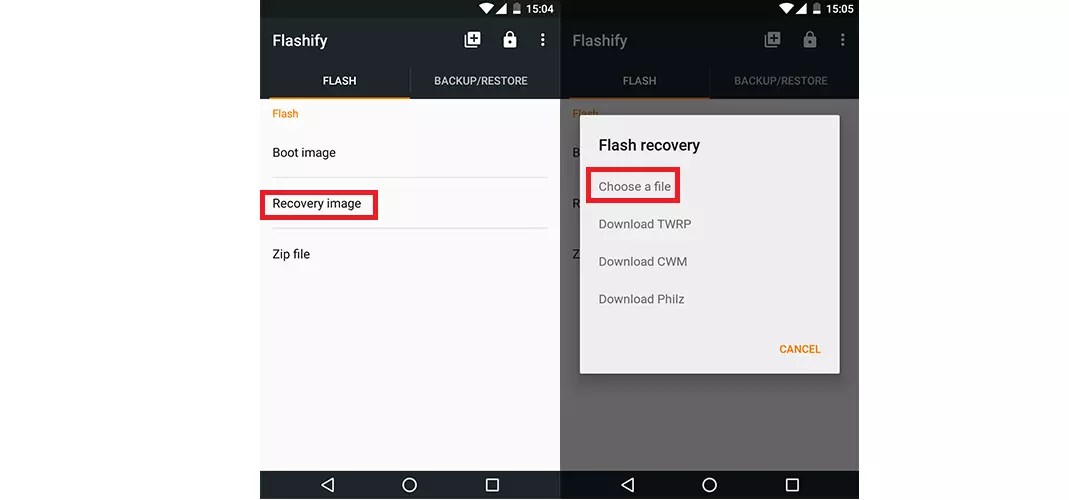
düyü. 10. TWRP Bərpasını Quraşdırmaq üçün Flashify istifadə edin
Əslində quraşdırmanın bitdiyi yer budur. Yeni Bərpadan təhlükəsiz istifadə edə bilərsiniz.
Seçim nömrəsi 5. Rəşr
Bu, həqiqətən də bugünkü baxışımızda ən asan seçimdir.
Sizə lazım olan tək şey proqramı Google Play-də yükləmək, əsas menyuda "TWRP Recovery" üzərinə klikləməkdir.
Artıq əvvəlki yazılarımızda müxtəlif Android smartfonlarını paylaşmışdıq. SuperSU istifadə edərək Xiaomi Mi4-ü kökləməyə kömək edən başqa bir üsulumuz var. Bu sadə bir prosesdir və hər bir istifadəçi onu asanlıqla izləyə bilər. Əvvəlcə lazımdır TWRP Recovery 3.0 quraşdırın və sonra SuperSU faylını birbaşa bərpa rejimindən yandırın. Əgər siz köklənmədə yenisinizsə, narahat olmayın, çünki burada TWRP Recovery 3.0 və Root Mi4 quraşdırmaq üçün addım-addım təlimatları paylaşmışıq.
Xüsusi ROM-ların quraşdırılması (MIUI 8, Marshmallow, Android N), yalnız kök tətbiqləri, sistem proqramlarını silmək, premium mövzuları tətbiq etmək və daha çox şey kimi bir sıra xüsusiyyətlərin kilidini açdığı üçün Android smartfonlarının köklənməsi bu günlərdə daha populyarlaşıb. Ətraflı məlumat üçün KÖK bölməmizi yoxlayın.
Erkən hazırlıqlar:
- Aşağıdakı kökləmə proseduru yalnız Xiaomi Mi4 (cancro) MIUI 7 smartfonu ilə işləyir. Başqa MIUI cihazında cəhd etməyin.
- Mi 4-ün ən azı 70% doldurulmuş batareyasını təmin edin.
- Parametrlər > Tərtibatçı seçimlərindən aktiv edin.
- Kompüterinizdə ADB və Fastboot sürücülərini quraşdırmalısınız.
- təhlükəsiz yerə.
- Kompüterinizə quraşdırın.
İmtina: Hər hansı bir Android cihazının köklənməsi şirkət zəmanətini ləğv edir. Addımları düzgün yerinə yetirməsəniz, siz həmçinin cihazınızı kərpic edə bilərsiniz. Həmişə öz riskinizlə davam edin.
Xiaomi Mi4-də TWRP Recovery 3.0-ı necə quraşdırmaq olar
1. Aşağıdakı yükləmə bölməsindən TWRP .zip faylını endirin və adını “recovery.img” olaraq dəyişdirin. Adı dəyişdirildikdən sonra TWRP faylını ADB və Fastboot quraşdırılmış qovluğuna köçürün
2. Həmçinin SuperSU faylını yükləyin və Mi4-ün daxili yaddaşına köçürün.
3. İndi ADB qovluğunda əmr sorğusu pəncərəsini açmalısınız. Bunu necə edəcəyinizi bilmirsiniz? Shift düyməsini basıb saxlayın və ADB qovluğunda istənilən yerə sağ vurun. İndi müxtəlif seçimlərin siyahısını görəcəksiniz. "Burada əmr pəncərəsini açın" üzərinə toxunun.
4. Sonra Xiaomi Mi4-ü fastboot rejiminə yükləməlisiniz və sonra USB kabeldən istifadə edərək smartfonu PC ilə birləşdirməlisiniz.
5. Cihazın PC ilə əlaqəsini yoxlamaq üçün əmr vermək lazımdır - fastboot cihazları. Bu, bütün qoşulmuş cihazların siyahısını göstərəcək.
6. Başqa bir əmr verin - fastboot flash bərpası recovery.img
Bu əmr Mi4-də TWRP bərpasını yandıracaq.
7. Son əmri verin - fastboot boot recovery.img cihazınızı TWRP Bərpa Rejiminə yükləmək üçün.
SuperSU istifadə edərək Mi4-ün köklənməsi
Bərpa rejimində olduqdan sonra "Quraşdır" seçimini seçin və sonra daxili yaddaşa kopyaladığınız SuperSU faylını seçin. SuperSu quraşdırmaq üçün sürüşdürün. Bərpa əsas menyusuna qayıdın və "yenidən başladın" düyməsini basın. " istifadə edərək kök girişini təsdiqləyin